前 言
本文适用开发环境:
Windows 开发环境: Windows 7 64bit 、Windows 10 64bit
Linux 开发环境: Ubuntu 14.04.3 64bit
虚拟机: VMware15.1.0
U-Boot :U-Boot-2017.01
Kernel :Linux-4.9.0 、Linux-RT-4.9.0
进行本文档操作前,请先按照调试工具安装、Linux 开发环境搭建相关文档,安装 SecureCRT 串口调试终端、 VMware 虚拟机、PetaLinux 等相关软件。
本文档主要提供评估板硬件资源测试方法。无特殊说明情况下, 默认使用 UART1(USB TO UART)作为调试串口,使用 Linux 系统启动卡启动系统,通过路由器与 PC 机进行网络 连接。
测试板卡是基于创龙科技Xilinx Zynq-7000系列XC7Z010/XC7Z020高性能低功耗处理器设计的异构多核SoC工业级核心板。
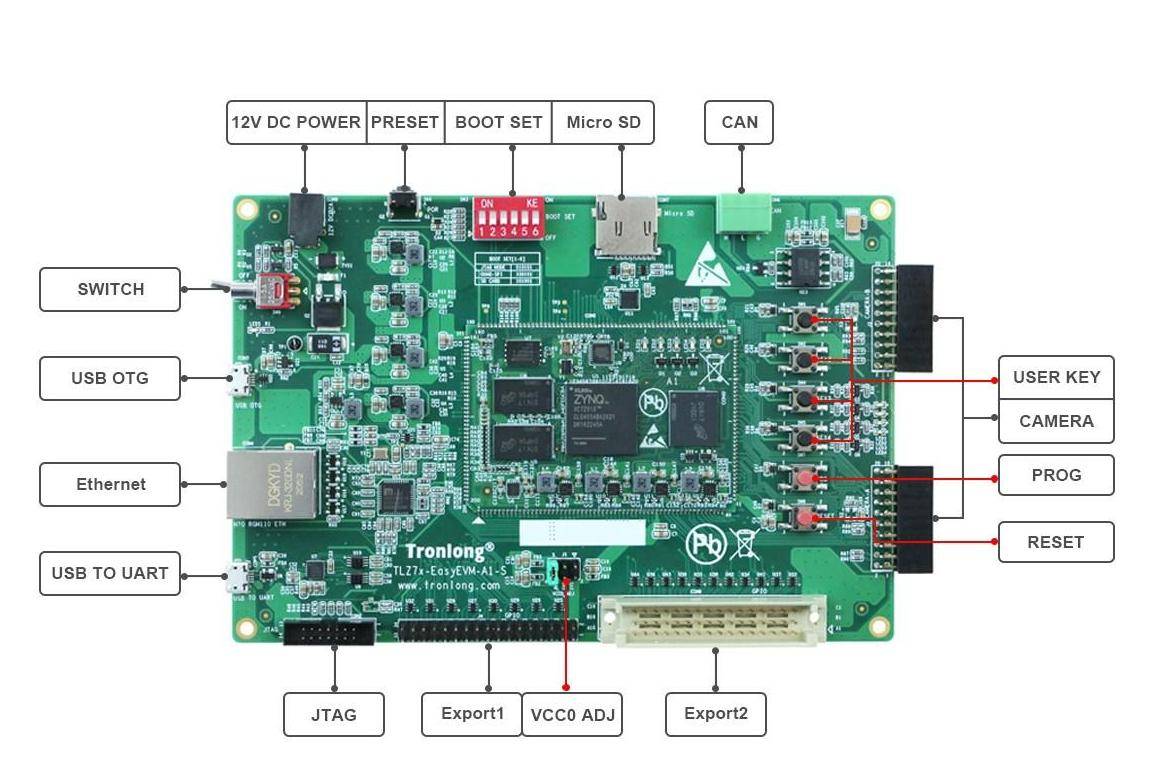
4 USB 4G 模块测试
本案例使用的 USB 4G 模块型号为中兴的 ME3630,配套 4G 天线和 GPS 天线。
内核已自带 ME3630 驱动,无须手动安装。测试程序目录 tl_usb_4g_test 位于产品资 料“4-软件资料\Demo\tl-linux-application\module-demos\”路径下。为方便测试, 产品资
料中提供了经过验证的测试程序可执行文件,位于 tl_usb_4g_test 的 bin 目录下, 源码位
于 tl_usb_4g_test 的 src 目录下。 请将 bin 目录下所有文件拷贝到评估板文件系统任意路
径下。
使用前请在 4G 模块中插入可正常使用的 SIM 卡,确保 4G 天线和 GPS 天线(GPS 字 样面朝上)已正常安装,然后将评估板放置在开阔场合(室内测试 GPS 功能可能会导致 经纬度获取失败)且评估板不接网线。评估板启动,并按照下图连接 4G 模块。
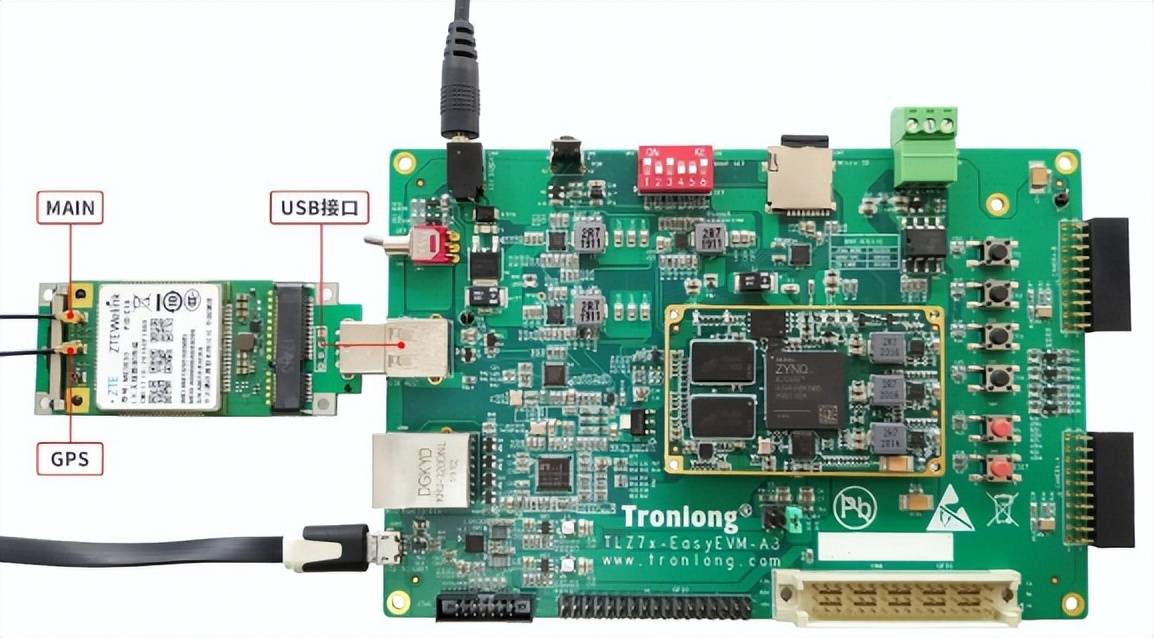 图 81
图 81
4G 模块插到评估板后,可在串口调试终端看到如下打印信息,说明驱动已自动正常
加载。 4G 模块灯亮, 说明已正常连接, 若灯不亮,请检测 SIM 卡和天线是否正常安装。
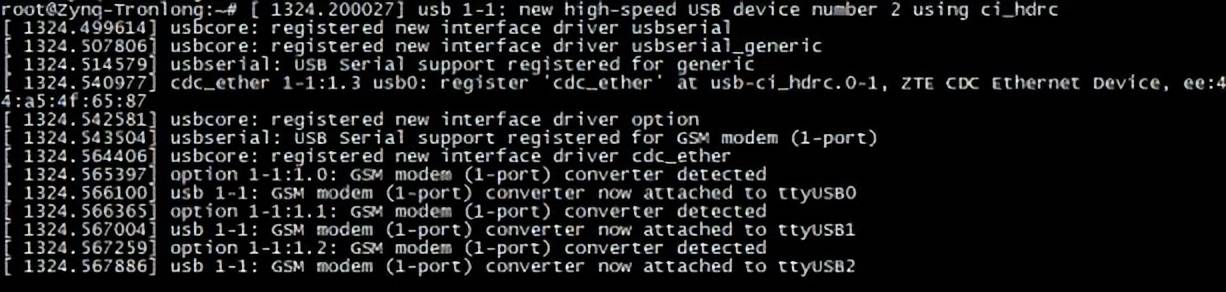 图 82
图 82
执行如下命令关闭其他网络,并可查询到 USB 网络设备。
Target#
Target#
ifconfig eth0 down
ifconfig
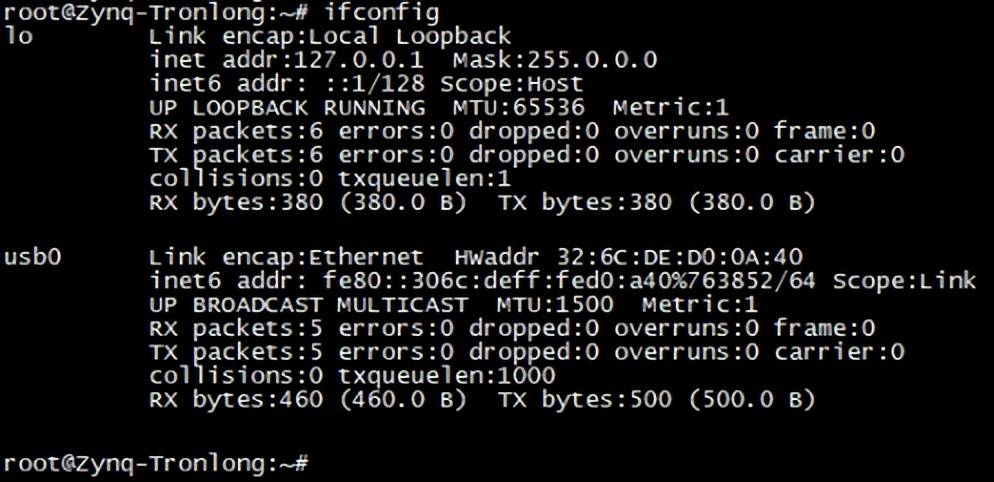 图 83
图 83
4.1 网络功能测试
测试命令: ./me3630_network_setup <device> <new_network_card>
命令说明: <device>为设备节点,以"ls /dev/ttyUSB*"命令查看结果为准, 重启评估板
可能会变化。 <new_network_card>为网卡,可用"ifconfig -a"命令查看,一般为 usb0 。
程序说明: 选择 ECM 模式后重启生效, 设置网络连接参数和 ECM 数据访问方式, 开
启 DHCP 以获取 IP 和 DNS,利用"pingwww.baidu.com"命令测试网络是否连接成功。
进入评估板文件系统,在me3630_network_setup文件所在路径下执行如下命令测试网 络功能是否正常。
Target# ./me3630_network_setup /dev/ttyUSB1 usb0
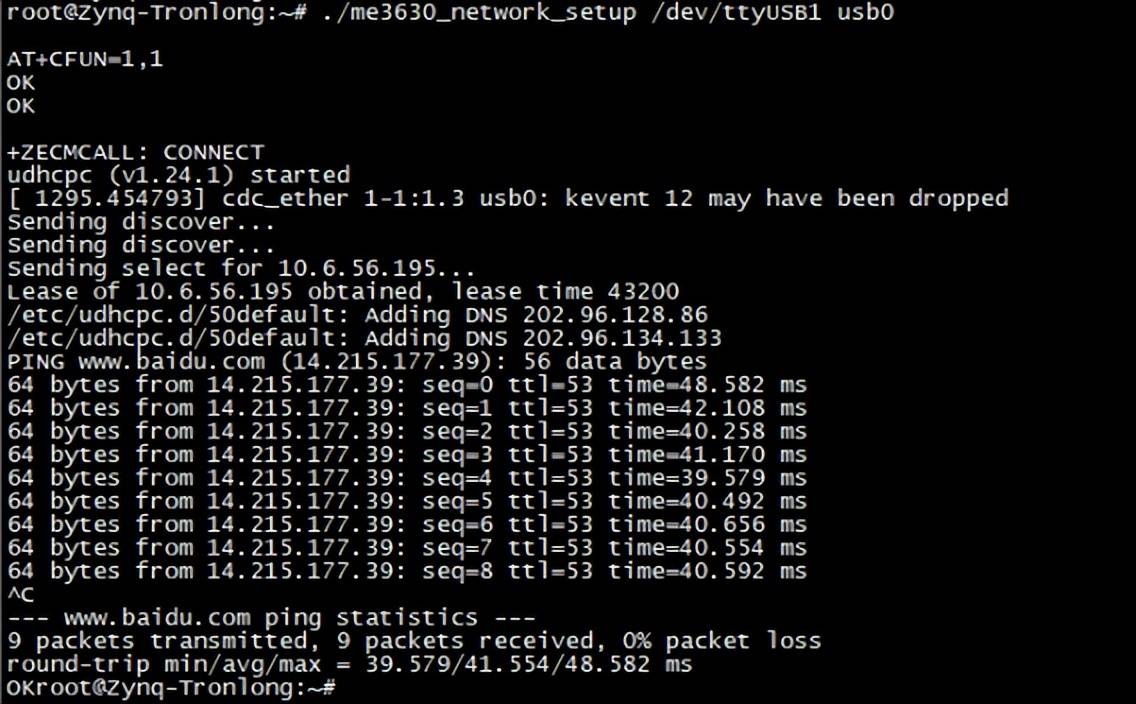 图 84
图 84
4.2 短信功能测试
测试命令: ./me3630_send_sms <device> <phonenumber> <text>
命令说明: <device>为设备节点,以"ls /dev/ttyUSB*"命令查看结果为准, 重启评估板
后可能会变化。 <phonenumber>为发送短信目标手机号。 <text>为短信发送内容, 短信内 容字符之间不可有空格,否则会提示错误。
程序说明:设置短信发送模式,并发送短信内容。
进入评估板文件系统, 在me3630_send_sms文件所在路径下执行如下命令测试短信功 能是否正常。
Target# ./me3630_send_sms </dev/ttyUSB1> 158******** www.tronlong.com
 图 85
图 85
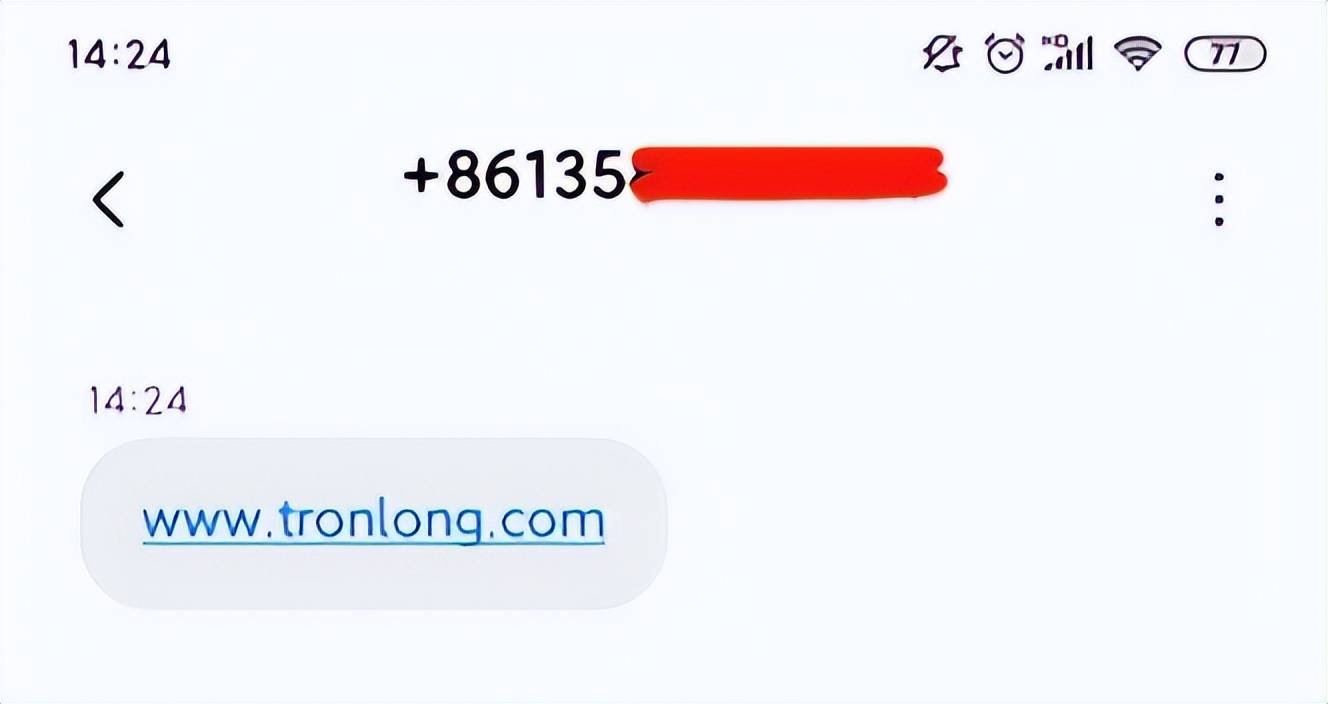 图 86
图 86
4.3 GPS 定位功能测试
测试命令: ./me3630_phone_call <device> <wait_minute>
命令说明: <device>为设备节点,以"ls /dev/ttyUSB*"命令查看结果为准, 重启评估板 后可能会变化。 <wait_minute>为等待返回经纬度信息的时间(单位为分钟)。
程序说明:通过GPS天线获取经纬度信息,并打印结果。
进入评估板文件系统,在me3630_get_location文件所在路径下执行如下命令测试GPS 定位功能是否正常。
Target# ./me3630_get_location /dev/ttyUSB1 5
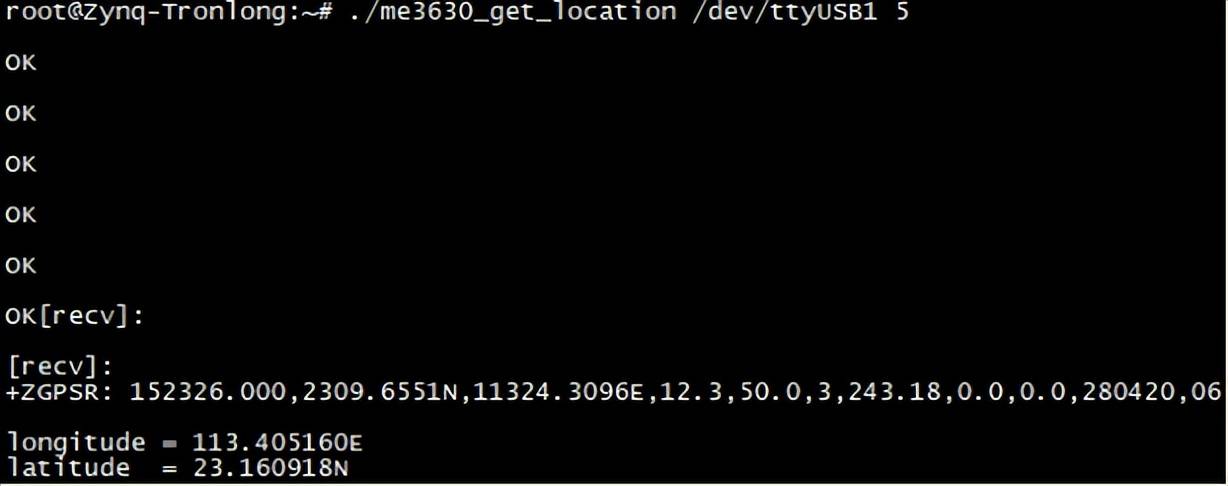 图 87
图 87
获取经纬度需要等待几分钟时间, 若获取失败、超时, 请检查天线是否接好, 并确保 处于开阔场地进行测试。在百度地图上查看经纬度坐标,与测试结果基本一致。
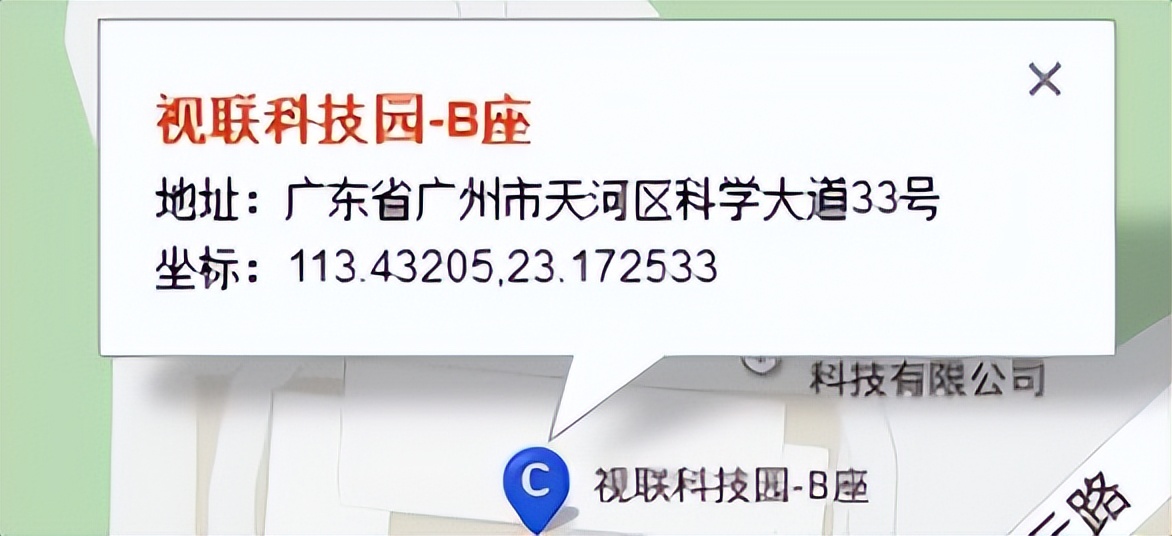 图 88
图 88
4.4 通话功能测试
测试命令: ./me3630_phone_call <device> <phonenumber>
命令说明: <device>为设备节点,以"ls /dev/ttyUSB*"命令查看结果为准, 重启评估板 后可能会变化。 <phonenumber>为拨打目标手机号。
程序说明:拨打目标电话。
注意: 通话功能仅支持联通,暂不支持电信、移动。
进入评估板文件系统,在me3630_phone_call文件所在路径下执行如下命令测试通话 功能是否正常。
Target# ./me3630_phone_call </dev/ttyUSB1> 158********
 图 89
图 89
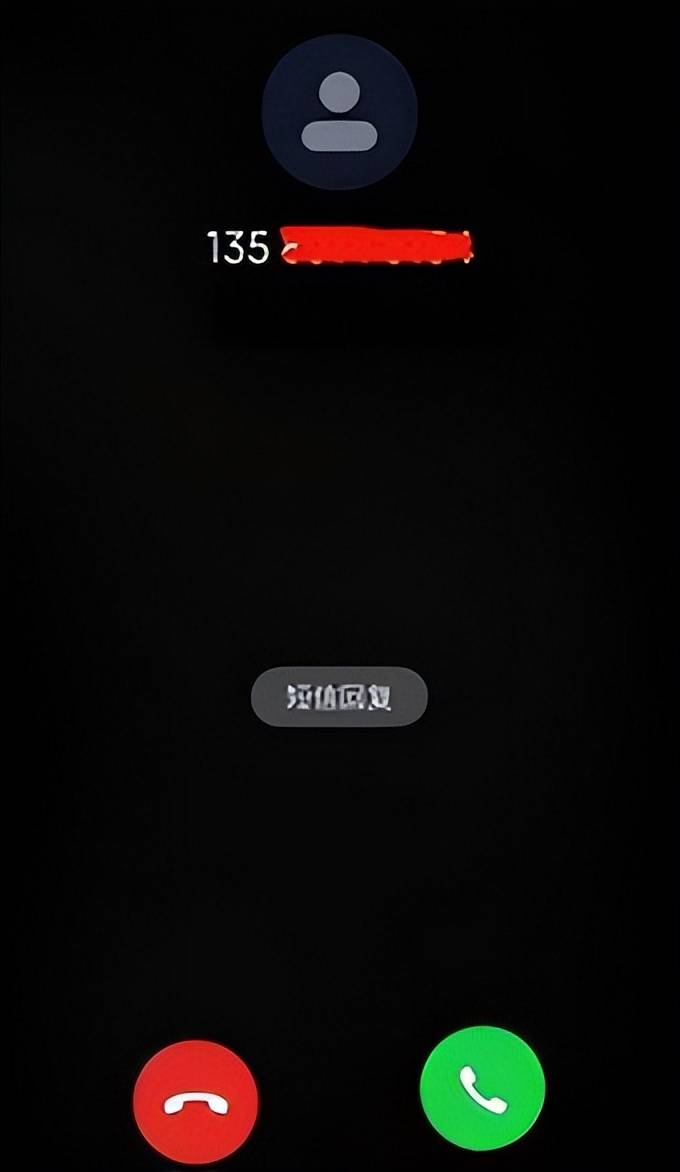 图 90
图 90
4.5 测试程序编译
将案例 src 目录拷贝到 Ubuntu 任意路径,进入 src 目录执行如下命令加载 PetaLinux 环境变量并编译测试程序,编译完成后将在当前目录生成测试程序可执行文件。
Host# source /home/tronlong/PetaLinux/settings.sh
Host# make
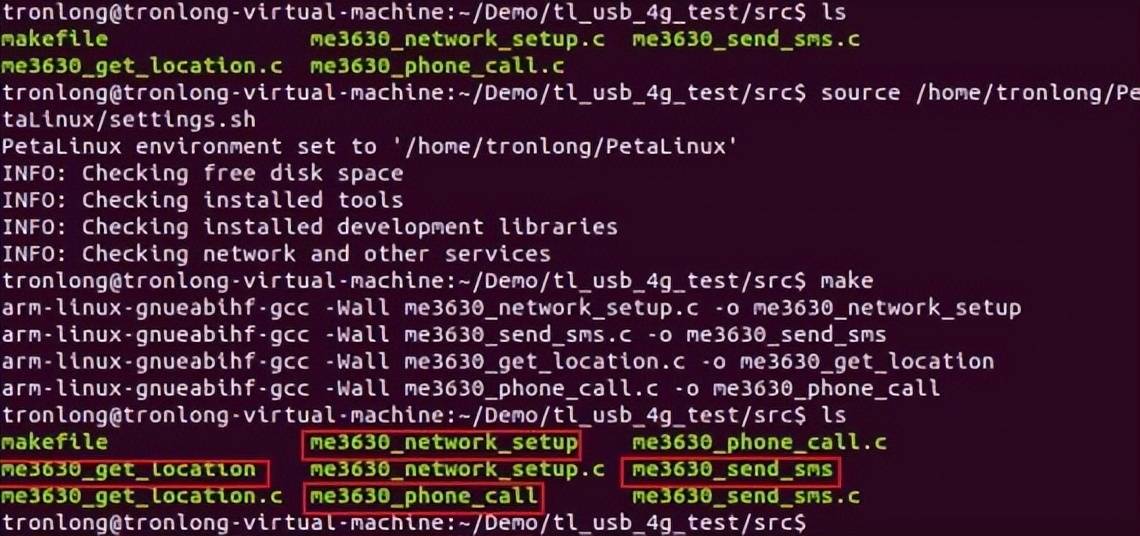 图 91
图 91
5 USB 网口模块测试
本案例使用的 USB 网口模块型号为 Microchip 的 EVB-LAN9500A-LC,评估板可通过该 模块实现网口拓展。评估板启动,并按照下图连接 USB 网口模块。
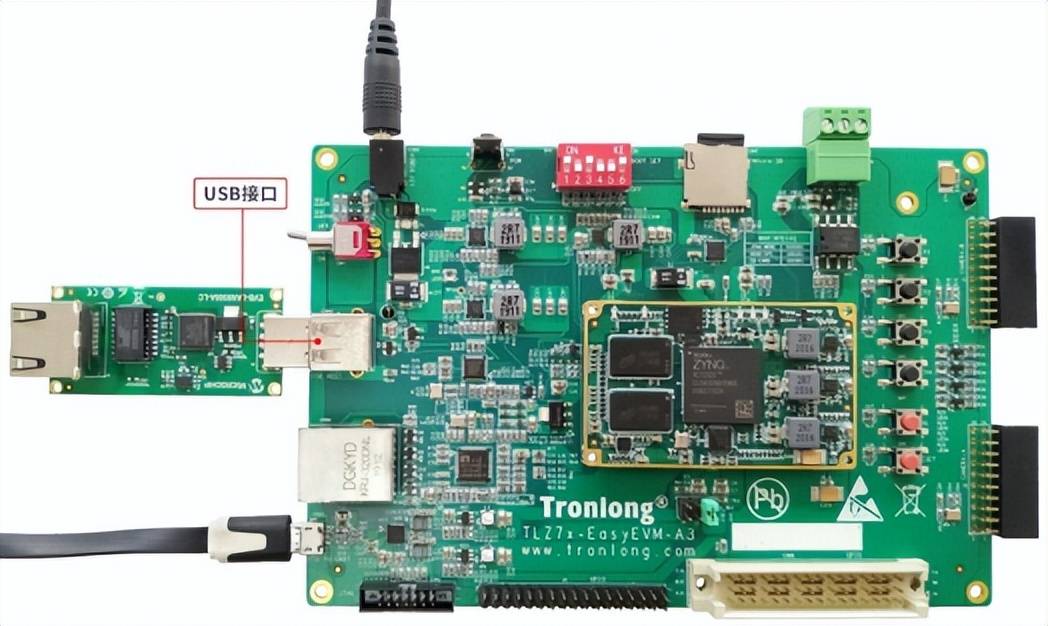 图 92
图 92
USB 网口模块插到评估板后, 可在串口调试终端看到如下打印信息, 说明驱动已自动
正常加载。
 图 93
图 93
执行如下命令关闭其他网络:
Target# ifconfig eth0 down
将网线插入 USB 网口模块,执行如下命令可查看获取的 IP 地址。
Target# ifconfig
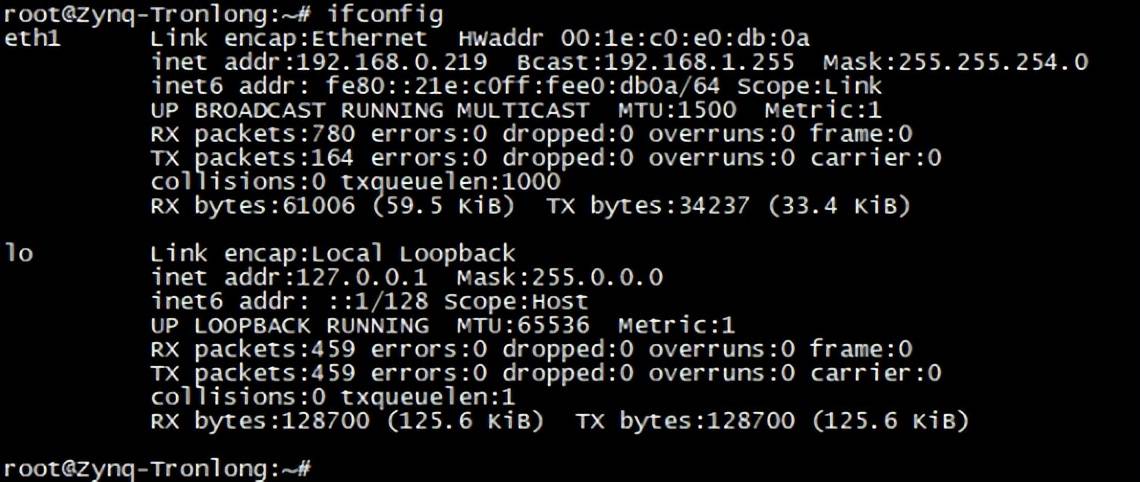 图 94
图 94
(1) TCP通信速度测试
在 Ubuntu 执行如下命令查看 PC 机 IP 地址并等待评估板连接。
Host# ifconfig
Host# iperf -s
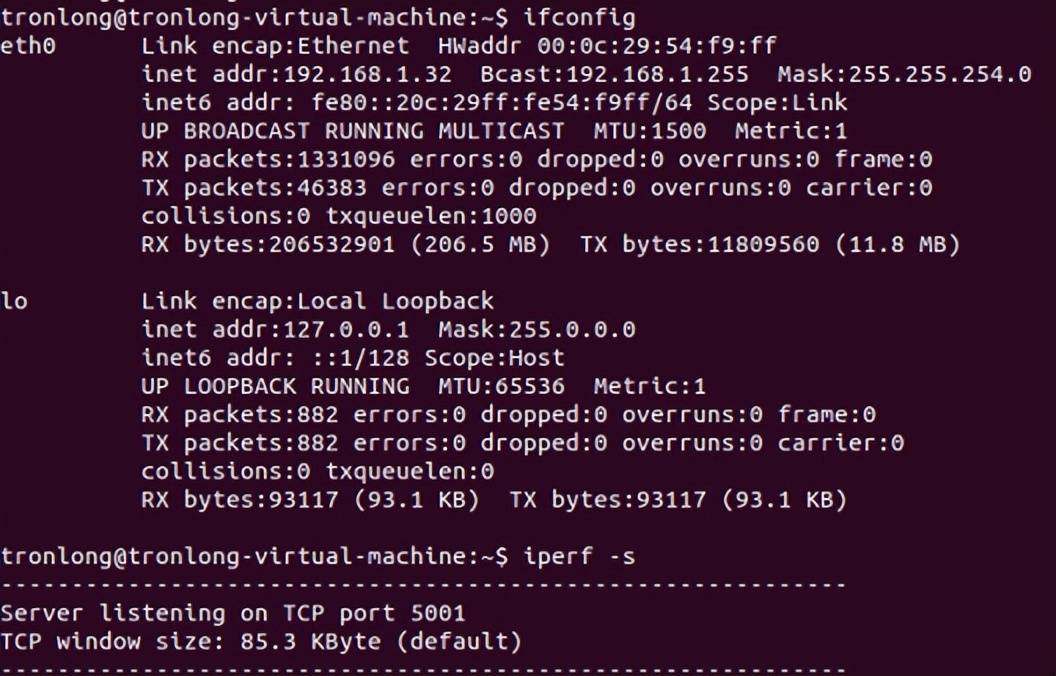 图 95
图 95
在评估板文件系统目录下执行如下命令测试 TCP 网络通信速度, 192.168.1.32 为 PC 机实际 IP 地址。测试完成后, Ubuntu 和评估板均会打印测试结果。
Target# iperf -c 192.168.1.32
 图 96
图 96
(2) UDP通信速度与丢包率测试
在 Ubuntu 执行如下命令等待评估板连接。
Host# iperf -s -u
 图 97
图 97
在评估板文件系统执行如下命令测试 UDP 网络通信速度与丢包率。测试完成后, Ubuntu 和评估板均会打印测试结果。
Target# iperf -u -c 192.168.1.32 -b 1000M
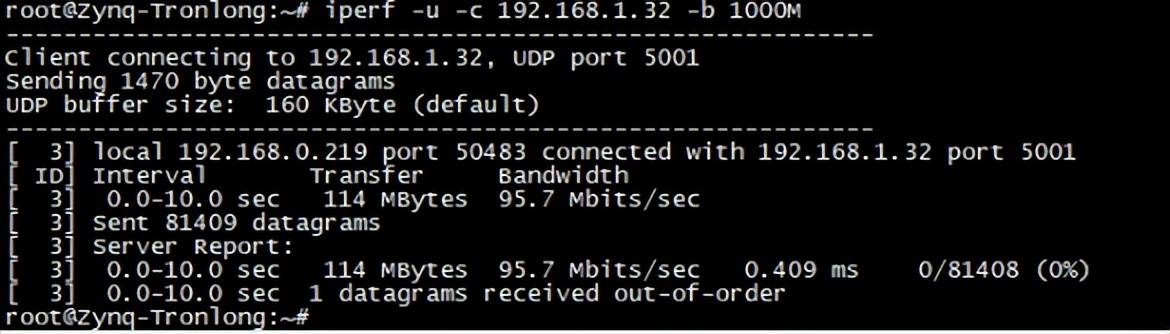 图 98
标签:USB,模块,me3630,命令,测试,4G,操作步骤,评估
From: https://www.cnblogs.com/Tronlong818/p/18303316
图 98
标签:USB,模块,me3630,命令,测试,4G,操作步骤,评估
From: https://www.cnblogs.com/Tronlong818/p/18303316